Comment installer l’IPTV sur un ordinateur Windows – Guide complet (2025)
Profitez de vos chaînes préférées et de contenus à la demande en installant une application IPTV sur votre ordinateur Windows. Suivez ce guide étape par étape pour une configuration réussie.
🛠️ Étape 1 : Préparer votre ordinateur Windows
- Assurez-vous que votre ordinateur est connecté à Internet via Wi-Fi ou Ethernet.
- Vérifiez que votre système d’exploitation Windows est à jour en accédant à Paramètres > Mise à jour et sécurité > Windows Update.
📥 Étape 2 : Installer une application IPTV compatible
Option 1 : Utiliser IPTV Smarters Pro
- Téléchargez IPTV Smarters Pro depuis le site officiel : https://www.smartersott.app/.
- Installez l’application en suivant les instructions à l’écran.
- Lancez IPTV Smarters Pro depuis le menu Démarrer ou le raccourci sur le bureau.
Option 2 : Utiliser VLC Media Player
- Téléchargez VLC Media Player depuis le site officiel : https://www.videolan.org/vlc/.
- Installez VLC en suivant les instructions à l’écran.
- Lancez VLC Media Player depuis le menu Démarrer ou le raccourci sur le bureau.
Option 3 : Utiliser MyIPTV Player
- Téléchargez MyIPTV Player depuis le Microsoft Store : https://apps.microsoft.com/detail/9p0xnf0jhwbv.
- Installez l’application en suivant les instructions à l’écran.
- Lancez MyIPTV Player depuis le menu Démarrer ou le raccourci sur le bureau.
Option 4 : Utiliser Kodi avec le module PVR IPTV Simple Client
- Téléchargez Kodi depuis le site officiel : https://kodi.tv/download.
- Installez Kodi en suivant les instructions à l’écran.
- Lancez Kodi et accédez à Modules complémentaires > Mes modules complémentaires > Clients PVR.
- Sélectionnez PVR IPTV Simple Client et cliquez sur Activer.
⚙️ Étape 3 : Configurer l’application IPTV
Avec IPTV Smarters Pro
- Ouvrez IPTV Smarters Pro.
- Acceptez les termes et conditions si demandé.
- Cliquez sur Ajouter un utilisateur.
- Choisissez votre méthode de connexion :
- Connexion via API Xtream Codes : Entrez le nom d’utilisateur, le mot de passe et l’URL du serveur fournis par votre fournisseur IPTV.
- URL M3U : Entrez l’URL de la playlist M3U fournie.
- Cliquez sur Ajouter un utilisateur et attendez que les chaînes se chargent.
Avec VLC Media Player
- Ouvrez VLC Media Player.
- Accédez à Média > Ouvrir un flux réseau.
- Entrez l’URL de la playlist M3U fournie par votre fournisseur IPTV.
- Cliquez sur Lire pour commencer le streaming.
Avec MyIPTV Player
- Ouvrez MyIPTV Player.
- Accédez à Paramètres > Ajouter une nouvelle playlist et EPG.
- Entrez le nom de la playlist et l’URL de la playlist M3U fournie par votre fournisseur IPTV.
- Cliquez sur Ajouter une playlist.
- Retournez à l’écran principal et sélectionnez votre playlist pour commencer le streaming.
Avec Kodi
- Ouvrez Kodi et accédez à Paramètres > Modules complémentaires > Mes modules complémentaires > Clients PVR.
- Sélectionnez PVR IPTV Simple Client et cliquez sur Configurer.
- Dans l’onglet Général, entrez l’URL de la playlist M3U fournie par votre fournisseur IPTV.
- Cliquez sur OK, puis sur Activer.
- Retournez à l’écran principal et accédez à TV pour commencer le streaming.
💡 Conseils pratiques
- Utilisez une connexion Internet stable (au moins 10 Mbps pour le streaming HD).
- Si vous rencontrez des problèmes de lecture, essayez de redémarrer l’application ou l’ordinateur.
- Considérez l’utilisation d’un VPN pour protéger votre vie privée et contourner les restrictions géographiques.
- Assurez-vous que votre fournisseur IPTV respecte les droits de diffusion et les lois en vigueur dans votre pays.
❓ FAQ – Installation IPTV sur Ordinateur Windows
1. Est-ce légal d’utiliser l’IPTV sur Windows ?
Oui, l’utilisation d’applications IPTV est légale. Cependant, assurez-vous que votre fournisseur IPTV respecte les droits de diffusion et les lois en vigueur dans votre pays.
2. Quelle est la meilleure application IPTV pour Windows ?
Les applications les plus populaires sont IPTV Smarters Pro, VLC Media Player, MyIPTV Player et Kodi. Le choix dépend de vos préférences et de la compatibilité avec votre fournisseur IPTV.
3. L’application IPTV ne se trouve pas dans le magasin d’applications, que faire ?
Si l’application souhaitée n’est pas disponible, vous pouvez l’installer en téléchargeant le fichier d’installation depuis le site officiel de l’application ou en utilisant une alternative compatible.
4. Dois-je payer pour utiliser ces applications ?
Certaines applications IPTV sont gratuites, tandis que d’autres peuvent nécessiter un achat ou un abonnement. Vérifiez les détails de chaque application avant l’installation.
5. Puis-je utiliser mon abonnement IPTV sur plusieurs appareils ?
Cela dépend des conditions de votre fournisseur IPTV. Certains abonnements permettent une utilisation sur plusieurs appareils, d’autres non. Vérifiez les termes de votre abonnement.
🎥 Vidéo tutorielle recommandée
Pour une démonstration visuelle, vous pouvez consulter cette vidéo explicative :
▶️ Comment installer IPTV Smarters Pro sur Windows (2025)
Besoin d’aide ? N’hésitez pas à nous contacter si vous avez des difficultés avec l’installation ou la configuration de votre IPTV.
Consultez le guide correspondant à votre appareil ou contactez-nous.

+4211
Avis positifs

+7001
Commandes traitées

+2321
Clients servis en 2024

+8 Ans
Expérience en IPTV
MEILLEUR SERVICE IPTV AU QUEBEC EN 2025
Redéfinissez votre manière de regarder la télévision avec notre IPTV exceptionnelle.
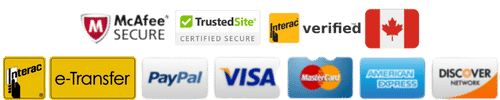
IPTV Prime à votre écoute
- +1 438-899-4369
- hello@iptvprime.ca
- 980-1050 Avenue Amesbury - Montreal, Quebec, Canada
4,7 sur 5 (4211 avis)